Come creare testo pieno e vuoto, come quadruplicare e distorcere trasparente o su sfondo colorato con il filtro Distorsione con Swirl e Pizzica
gimp
è il miglior programma gratuito tra le alternative a quelli costosi
photoshop. Può essere installato su
Windows, Mac e Linux ed è open source. Non viene aggiornato molto spesso, ma anche questo è un vantaggio perché è molto stabile e affidabile.
gimp
può essere installato facendo clic su
Scarica [numero di versione] quindi scegli il link del tuo sistema operativo e vai sul pulsante
Scarica Gimp direttamente.
Al momento della stesura di questo post, l'ultima versione è
2.10.30. un utente finestre scaricherà un file in .exe su cui fare doppio clic e seguire le finestre di dialogo per completare l'installazione.
In un precedente articolo ti ho mostrato come creare un testo referenziato
vedere solo il confine
mentre l'interno dei personaggi rimane trasparente. In questa guida, ti mostrerò come creare un file testo distorto Sulla stessa linea.
Non è una procedura difficile, ma è piuttosto lunga, quindi nel testo dovrò essere necessariamente sintetico, anche se dettagliato, quindi ho inoltrato la guida visiva che puoi seguire consultando il video incorporato qui sotto.
in realtà ho postato sul mio
canale Youtube
un tutorial in cui spiego come creare un testo distorto tonnellata su tonnellata.
si lascia andare gimp poi sali
Windows -> Finestre mobili -> Tavolozze. Le impostazioni predefinite gimp di solito verranno mostrati nel riquadro in alto a destra. Tra le palette scegliamo quella con i colori che ci piacciono di più. Le tavolozze possono anche essere modificate, ma non mi soffermerò su questo.
Nel mio test ho scelto la tavolozza marroni e gialli con
22 colori. Fare doppio clic su di essi per visualizzarli in un'altra scheda sullo stesso pannello. Fare clic su uno dei colori più scuri. Dopo aver fatto clic, questo colore verrà catturato dal colore in
Primo piano nella tavolozza sotto gli strumenti. Ora creiamo un progetto.
lui sale File -> Nuovo per visualizzare la finestra di configurazione. Le dimensioni predefinite vengono lasciate (1920x1080 pixel) e fare clic su + opzioni avanzate. Dentro
riempire con Tu scegli colore di primo piano e sali OK.
Al centro del layout di gimp ci sarà quindi un
foglio di colore impostato in tavolozze. Digita la combinazione di tasti Ctrl + Maiusc + J per adattare le dimensioni del progetto a quelle del layout
Zoccolo.
Si ritorna alla scheda della tavolozza marroni e gialli e ne scegli uno Colore più chiaro che sarà assunto da quello in
Primo piano. Seleziona lo strumento
Testo (T. sulla tastiera) e scegli la famiglia di caratteri (ad esempio, impatto condensato) e una dimensione adeguata (ad esempio, 100 pixel) e fare clic sul progetto.
Inserisci il testo, fai clic all'interno e digita
Ctrl + PARA per selezionarlo. La selezione comporta la visualizzazione di barre verticali intervallate da caratteri di testo. Agisce sulla freccia della quota.

Ne verrà creato uno nuovo Livello che prenderà il nome del testo digitato. Assicurati che questo livello sia selezionato e vai allo strumento mossa. Con il cursore trascini il testo fino al limite superiore del progetto.
Egli entra Pannello dei livelli e con il livello di testo selezionato, fare clic 3 volte Di
Crea un duplicato del livello. verrà quindi creato
in totale 4 copie del livello di testo. Viene selezionato il più alto.
Quindi fare clic sullo strumento Allinea (Q sulla tastiera). Dentro
opzioni dello strumento Tu scegli Immagine dentro
Relativo a. Con il cursore si disegna a
rettangolo attorno al testo per selezionare la tua casella.
Quindi vai prima tu Allineare al centro della lente al momento Distribuisci gli obiettivi in modo uniforme in verticale. Il testo che inserisci sarà quindi
aggiunto per l'intera lunghezza verticale dal progetto.
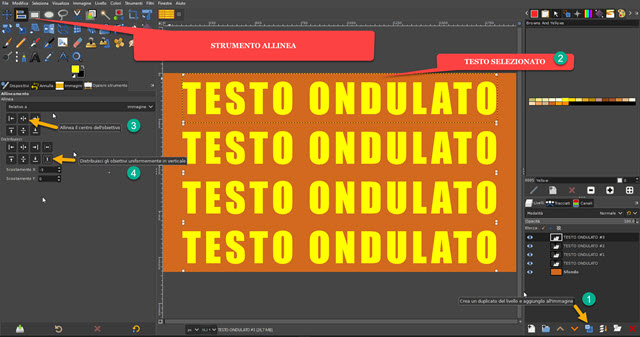
Con le dimensioni del testo e del design scelte, dovrebbero adattarsi quattro righe del testo che abbiamo impostato con i duplicati del livello. Seleziona il livello di testo in posizione inferiore poi sali Crea un nuovo livello.
Nella finestra che si apre dai un nome al livello, scegli tu
Trasparenza dentro riempire con e sali
OK. Ora seleziona il livello di testo sottostante e fai clic su di esso con il tasto destro del mouse. Nel menu contestuale che si apre scegli
alfa alla selezione Questo
selezionerà tutti i bordi del testo. Quindi vai alla scheda Modi che è a destra di
Livelli. Se no, sali
Windows -> Pannelli ancorabili -> Percorsi.
clicca dentro selezione del percorso aggiungere un
Selezione Nella carta. Ora sali
Selezionare -> Nessuno per deselezionare il bordo del testo. torna a Pannello dei livelli e selezionare l'aggiunta trasparente.
Seguiamo allora Modi e clicca su
Disegna lungo la strada. Nella finestra che si apre, definisci la dimensione del bordo (ad esempio, 6 pixel) e tu scegli Linea dentro Sile Line poi sali Trattamento.
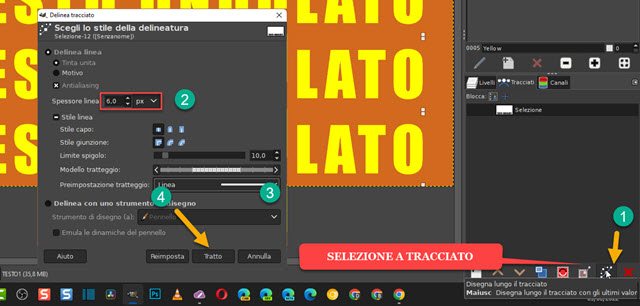
I caratteri verranno ingranditi nel file
misura del bordo definita in tutte le direzioni. torna in cima
Livelli.
Fai clic sull'occhio accanto al livello di testo sottostante per rimuoverne la visibilità. Rimarrà solo il bordo del testo.

La stessa procedura viene ripetuta sulla 2° copia del layer per alternare testi pieni e vuoti con il solo bordo.
Rimuovi la visibilità del secondo testo in modo che sia visibile solo il bordo, quindi lo rimuovi anche dallo sfondo.
Con il livello più alto selezionato, vai al menu principale
Livello -> Nuovo da visibile per aggiungerlo.

A questo punto possiamo procedere in due modi. Il primo è lasciare la visibilità solo a livello Visibile.
quindi continua
Filtri -> Distorsioni -> Vortice e pizzico per aprire la finestra di configurazione del filtro.

Ci sarà un distorsione delle quattro righe di testo personalizzabili agendo sui cursori
Vortice, Pizzico e Fulmine. lui sale OK dopo aver scelto di esportare l'immagine in png con
Sfondo trasparente.
Se oltre Visibile Diamo visibilità anche a
Metter il fondo a
e poi applicando lo stesso filtro avremo questo risultato.
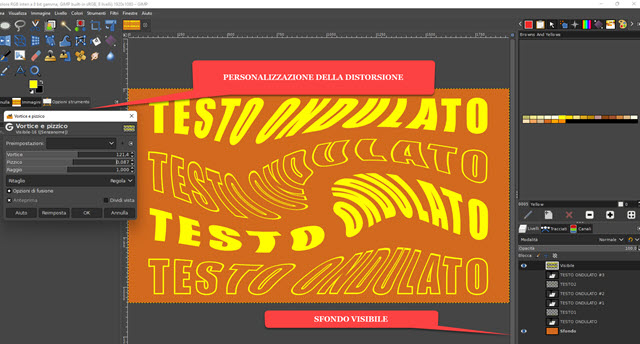
Dopo aver personalizzato la distorsione possiamo
salva il risultato in JPG. lui sale
File -> Esporta come per aprire la finestra di configurazione. tu scegli il cartella di outputdai un
nome per l'immagine includendo il
estensione
(Per esempio:
testo trasparente.png
nel primo caso o
testo con background.jpg
nel secondo caso). quindi continua Esportare aprire una seconda finestra per salire di nuovo Esportare per salvare l'immagine.
